DVD からムービーをリッピングしてコンピュータに保存することがあります。ただし、ISO ファイルは、ほとんどのメディア プレーヤー、特にモバイル デバイスと互換性がありません。したがって、この映画を携帯電話や iPad で見るには、コンピュータで ISO ファイルを MP4 に変換する必要があります。この記事では、次の 2 つの方法を学びます。 ISOをMP4に変換する Windows と Mac で簡単に。
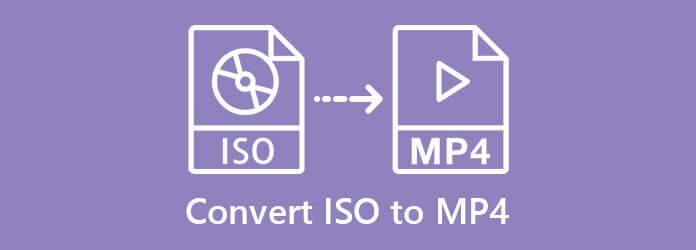
パート1。 ISOをMP4に変換する必要がある理由
ISO は、DVD/ブルーレイからISOへ ハード ドライブまたはオンライン ストレージ サービス。 これは、ビデオおよびオーディオ ファイルではなく、アーカイブ ファイルです。 そのため、ISO ファイルを直接再生することはできません。 また、ISO ファイルは常にサイズが大きくなります。 パソコンにISOファイルを保存しようとすると、ハードディスクに大きな負担がかかります。 ISO ファイルを MP4 に変換すると、ファイルのデータを失うことなく、ISO サイズのほぼ 80% を削減できます。
また、ISO ファイルは多くのデバイスやプレーヤーと互換性がありません。 ISO ファイルを携帯電話で再生したい場合は、モバイル デバイスで再生できる MP4 またはその他の形式に変換する必要があります。 MP4 形式を使用すると、デスクトップやモバイル デバイス、テレビ、ゲーム コンソールなど、さまざまなデバイスでファイルを開くことができます。 また、MP4 ファイルの共有と編集も簡単です。
パート2。 無料のDVDリッパーでISOをMP4に変換する方法
ISO を MP4 に変換するには、プロのツールが必要です。 ブルーレイコピー フリーDVD リッピング は、DVD をリッピングしてさまざまな種類の形式に変換できる Windows コンピューター上の強力なソフトウェアです。
- DVD-5/DVD-9、DVD フォルダー、ISO ファイルを含む DVD の変換をサポートします。
- 品質を損なうことなく ISO ファイルを変換します。
- 編集機能を使用すると、MP4 ビデオの詳細を調整し、装飾することができます。
- よく整理された明確なインターフェイスは使いやすいです。
無料ダウンロード
Windowsの場合
安全なダウンロード
1ステップ。 Free DVD Ripper をコンピュータにダウンロードして起動し、ISO ファイルを追加する必要があります。
ローカル ディスクで ISO ファイルを見つけて、そのファイルを右クリックします。 次に、 マウント メニューで、ISO ファイルを DVD フォルダーとして開きます。 DVD リッパーに戻り、 ディスクをロードする ドロップダウンボタン。 を選択します DVDフォルダーの読み込み その中の ISO ファイルを開きます。

2ステップ。 次に、 プロフィール エクスポートする形式を選択するフィールド。 次に、 一般ビデオ メニューにあります。 メニューには、さまざまなコーデックを持ついくつかの MP4 形式があります。 エクスポートするものを選択します。

3ステップ。 をクリックして設定を調整することもできます。 設定 のそばに プロフィール フィールド。 解像度、エンコーダー、フレームレート、アスペクト比などのビデオとオーディオのパラメーターを調整できます。

4ステップ。 変換を開始するには、 変換 インターフェースの下部にあるボタン。 インターフェース下部に出力ファイルの出力先が表示されます。 変更する場合は、 ブラウズ フォルダを選択するオプション。 変換後、フォルダ内にMP4ファイルが見つかります。
このツールを使用すると、DVD をリッピングしたり、 DVD ISOファイルをMP4に変換します。 ただし、より高度な機能で変換する前に ISO ファイルを編集したい場合、Free DVD Ripper ではそれを実現できません。
パート3。 Video Converter Ultimate を使って ISO を MP4 に変換する方法
ブルーレイコピー 動画変換 究極 ISO ムービー ファイルを MP4 に直接変換し、より多くの編集機能を使用して MP4 ファイルをアップグレードできます。
- 複数の出力設定により、MP4 ビデオの詳細を調整できます。
- MP4 ムービーの不要な部分をカットする高度な編集機能を提供します。
- 品質を損なうことなく、ワンクリックで ISO を MP4 に変換します。
無料ダウンロード
Windowsの場合
安全なダウンロード
無料ダウンロード
MacOSのための
安全なダウンロード
1ステップ。 Video Converter Ultimate をダウンロードして起動したら、ISO ファイルを追加する必要があります。 クリック アップグレード メインインターフェイスのタブ。 次に、 DVD ISO をロード セクションに DVDをロードする ドロップダウンメニュー。 ISO ファイルは参照ウィンドウで選択できます。
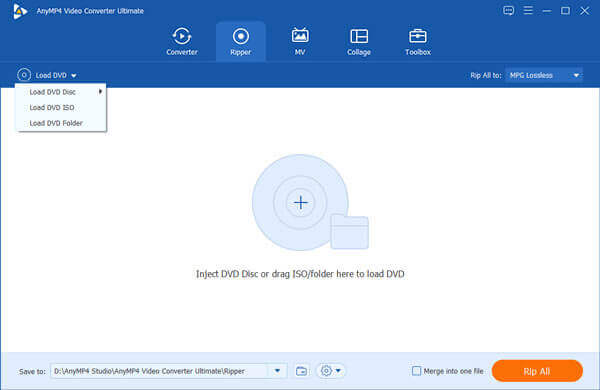
2ステップ。 次に、エクスポート ファイルを選択する必要があります。 クリック すべてをリッピング インターフェイスの右側にあるフィールド。 次に、メニューでMP4形式を選択できます。
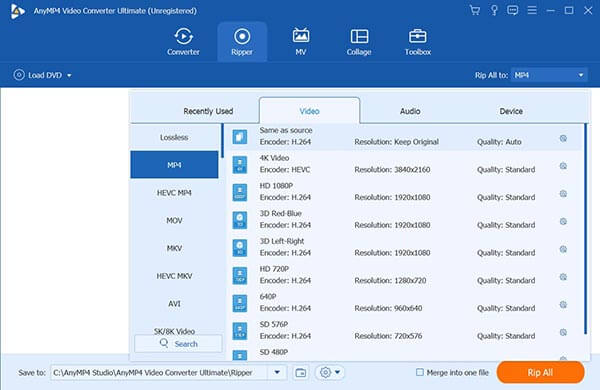
3ステップ。 変換する前に、MP4 ファイルの設定を調整できます。 インターフェイスでオーディオ トラックを選択できます。 クリック はさみ アイコンをクリックしてトリミング インターフェイスに入ります。 不要な部分をカットしてサイズを小さくすることができます。
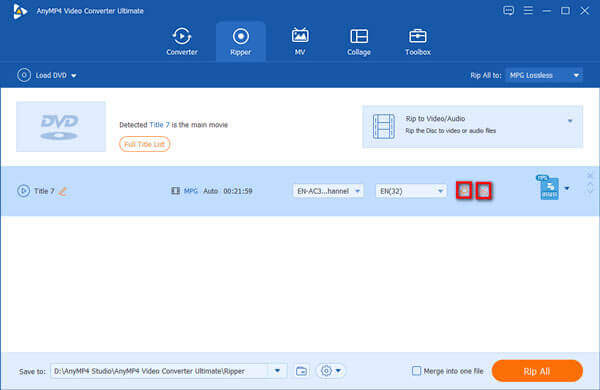
4ステップ。 変換を開始するには、 すべてリッピング インターフェイス上のボタン。処理後、設定したフォルダーにMP4ファイルが見つかります

詳細については DVD を ISO にリッピングする、こちらで確認できます。
パート4。 ISO から MP4 への変換に関する FAQ
-
VLC Media Player は ISO を MP4 に変換できますか?
はい、できます。 VLC Media Player は、ISO の変換または DVD のリッピングを MP4 を含むさまざまな形式にサポートするオープンソースのプレーヤーです。
-
ISOをMP4に変換するのにどれくらい時間がかかりますか?
場合によります。 ISO ファイルが大きい場合、変換が完了するまでに時間がかかる場合があります。 通常、Free DVD Ripper と Free Blu-ray Ripper を使用すると、変換に約 5 分かかります。
-
MacでISOをMP4に変換するにはどうすればよいですか?
Mac でダウンロードして使用できるプロのサードパーティ製コンバーターがいくつかあります。 たとえば、Video Converter Ultimate は、ISO を MP4 に変換できる強力なツールです。
包み込む
この記事では、2 つの検証済みの方法を共有します。 ISOをMP4に変換する。これにより、DVD のムービーを MP4 形式でコンピュータまたは携帯電話で再生できます。 Bluraycopys Free DVD リッパーを使用できます。 ISO ムービーをトリミングする必要がある場合、Video Converter Ultimate を使用すると、Windows と Mac で簡単にトリミングを実現できます。 Web サイトからソフトウェアをダウンロードして、無料試用を開始できます。

